
4. prosince 2024
Mějte transakční e-maily pod kontrolou s bezpečnými SMTP servery Boldem
Zabezpečené SMTP servery Boldem zajistí spolehlivé doručení transakčních e-mailů. Mějte celý proces komunikace se zákazníky pod kontrolou
Píšeme Boldem blog
Publikováno 5 min. čtení
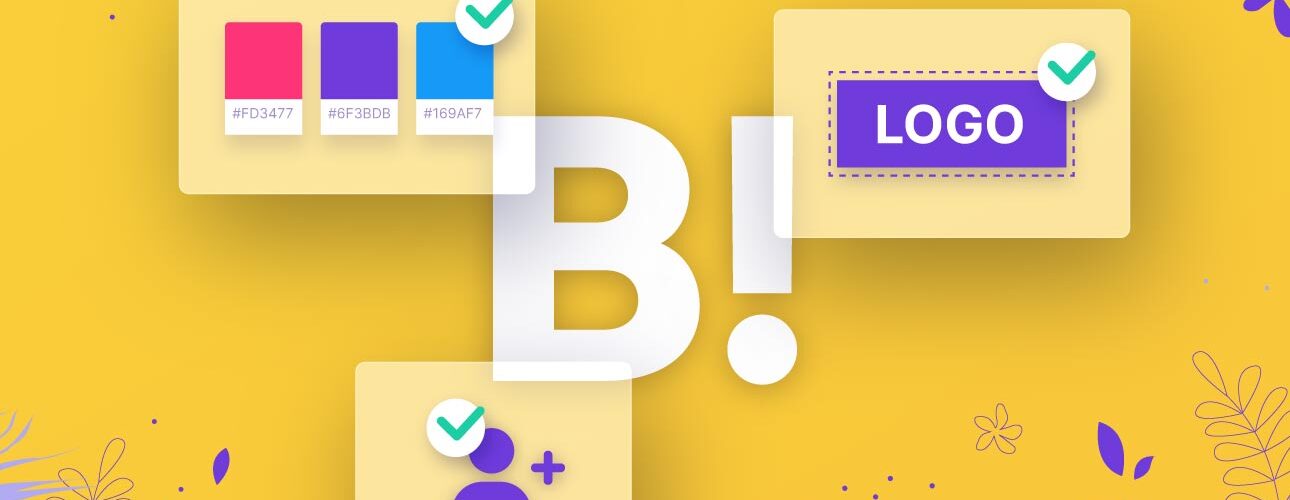
Přinášíme vám e-mail marketingové novinky z aplikace Boldem. Na vývoji aplikace Boldem pracujeme usilovně každý den, a proto je na čase se s vámi podělit o funkce, na které jste možná ještě nenarazili, a které vám mohou zásadně ulehčit práci s přípravou vašich e-mailových kampaní. Které funkce to jsou a jak je můžete využít v praxi? Pojďme se na to podívat.
Hned po přihlášení do aplikace se ocitnete v přehledu vašeho účtu. Zde jsme si pro vás připravili jednoduchou nápovědu v 10 krocích, která vám pomůže nastartovat váš e-mailingový účet Boldem. Krok po kroku vás provede vším, co je potřeba v Boldem nastavit, abyste bez sebemenších problémů mohli poslat vaši první kampaň.

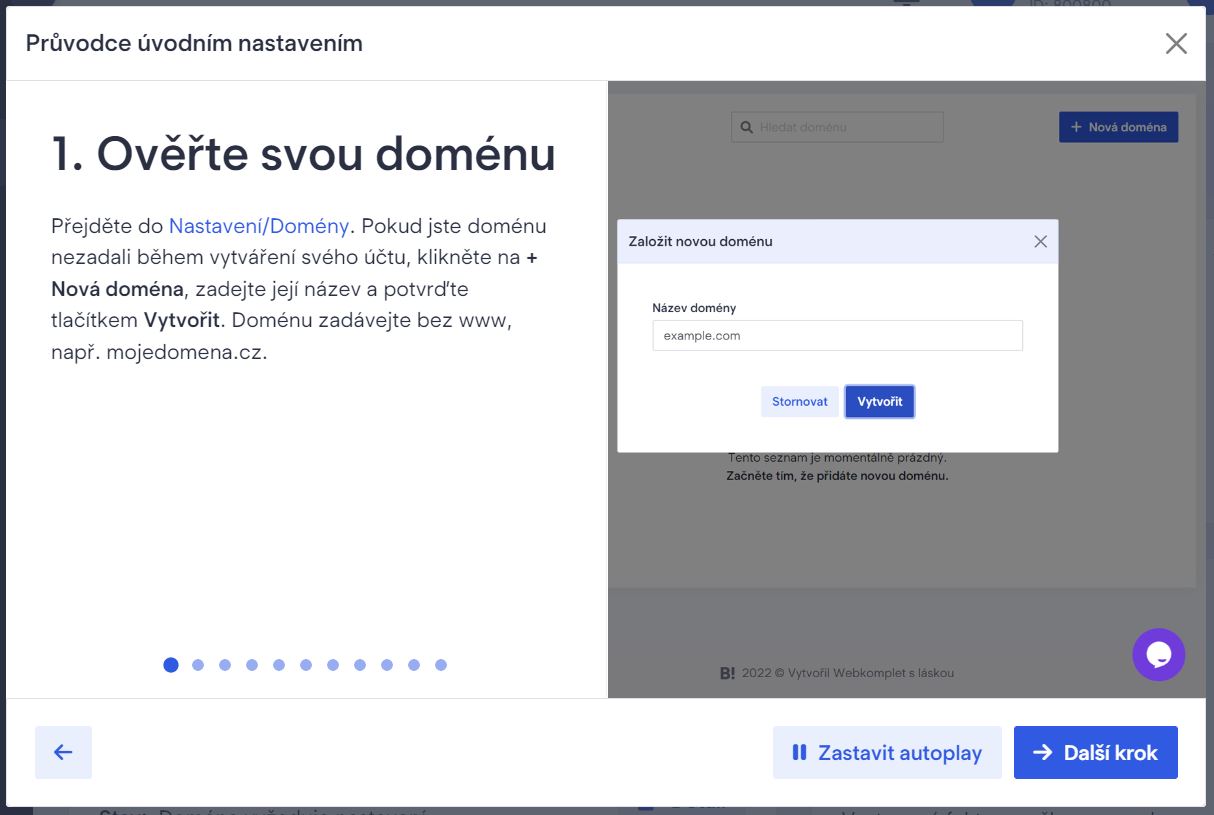
Nebudete-li si s něčím vědět rady, nepanikařte. I na to jsme mysleli. Na stejné stránce najdete užitečné odkazy na naše videonávody, nápovědu a články. Pokud pro vás uvedené informace nebudou dostačující, neváhejte kontaktovat naši zákaznickou podporu kliknutím na ikonu chatu vpravo dole. Je tady pro vás každý den od 8:30 do 16:30.
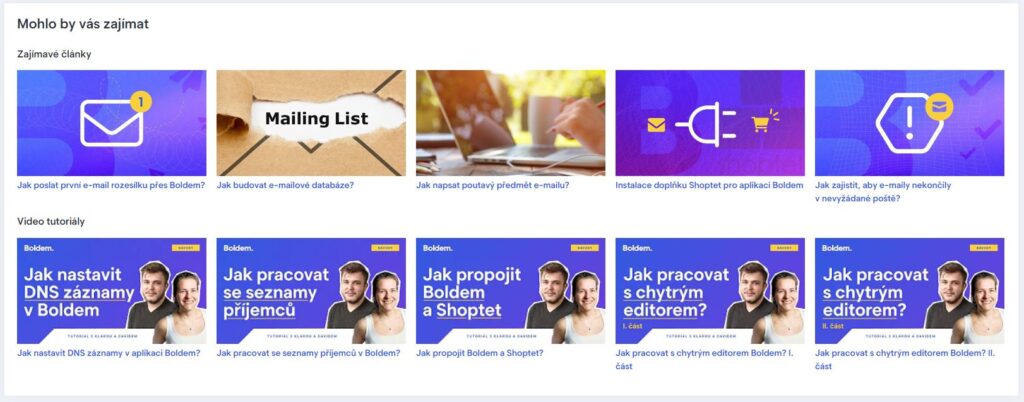
V části nastavení se toho skrývá opravdu hodně. V dnešním článku si však zmíníme ty nejzákladnější funkce a na další vychytávky se spolu podíváme zase příště.
Pod položkou Obecné se skrývá jednoduchá, ale velmi užitečná vychytávka, která vám zkrátí čas s přípravou vašich e-mail marketingových kampaní. Oč se jedná? Jde o globální nastavení vašeho loga a palety barev, které používáte na vašem webu, případně e-shopu.
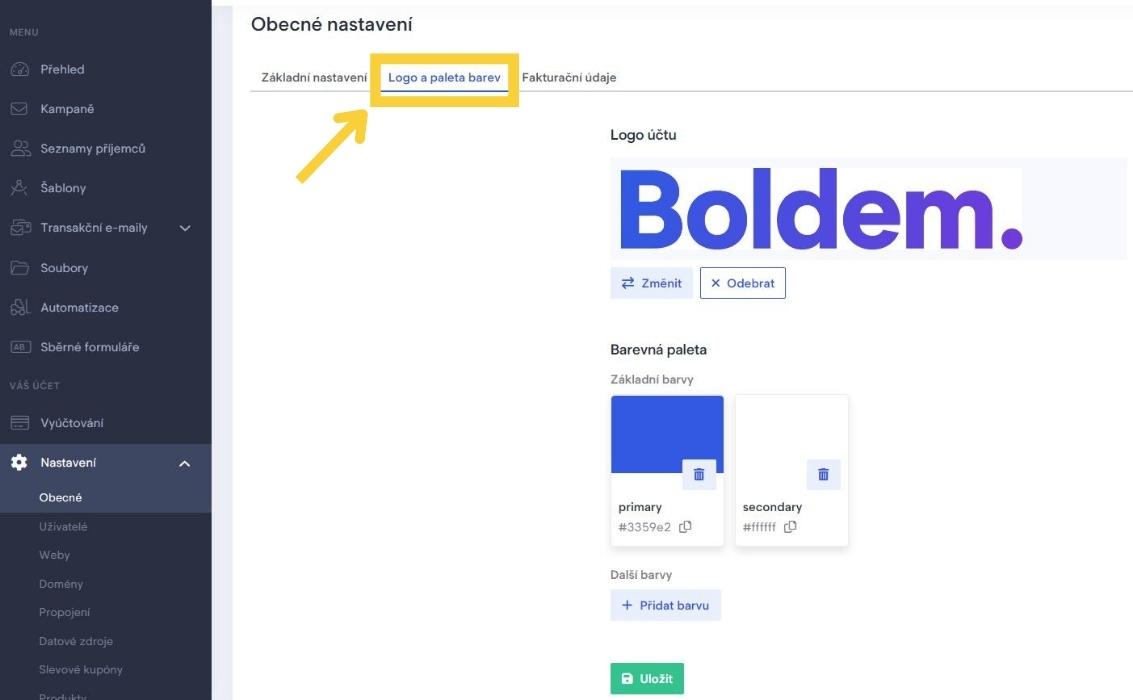
Paletu barev můžete jednoduše využívat při úpravě šablon a v případě potřeby pak kdykoli rychlostí blesku změnit barvu tlačítek, pozadí či textu do vašich přednastavených barev, aniž byste museli složitě dohledávat barvy přes kapátko, nebo vkládat kódy barev ručně.
Logo, které si přidáte v obecném nastavení, budete mít k dispozici pro globální použití napříč celým vaším účtem a všemi šablonami. Stačí, když si v editoru z obsahové nabídky vyberete obsahový blok Logo a voilà, logo se vám automaticky zobrazí v těle e-mailu.
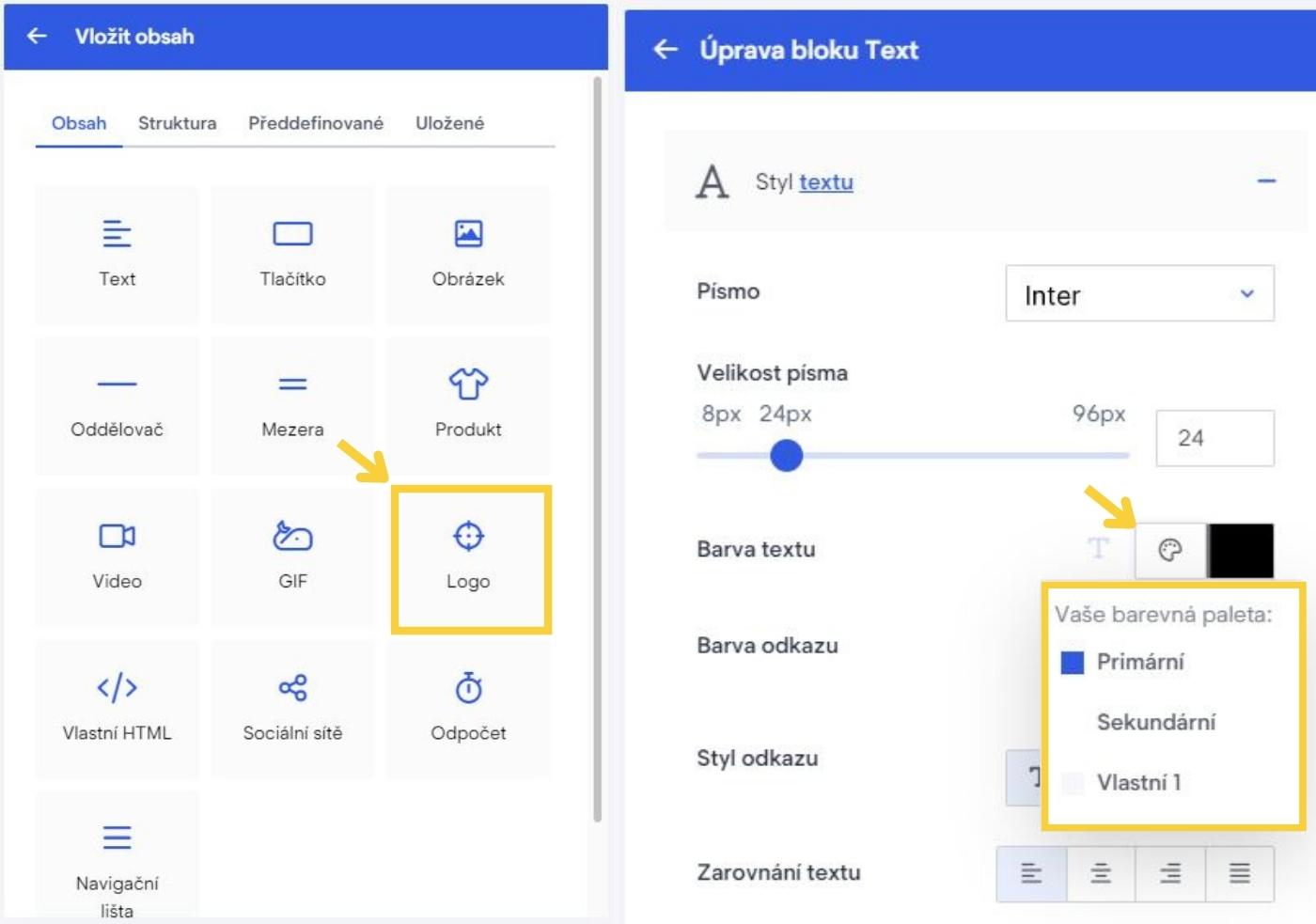
Do jednoho Boldem účtu může mít přístup více uživatelů. Potřebujete-li rozšířit váš e-mail marketingový tým, není nic jednoduššího než vašemu novému kolegovi poslat pozvánku do účtu Boldem a následně mu nastavit přístupová práva. Vybírat můžete z přednastavených rolí nebo si role můžete poupravit dle vlastních potřeb sami.
Přihlaste se do Boldem účtu a přejděte do části Nastavení/Uživatelé. Kromě přehledu všech již existujících uživatelů a odeslaných pozvánek zde můžete pomocí tlačítka Pozvat uživatele v pravém horním rohu přizvat nové členy vašeho týmu.
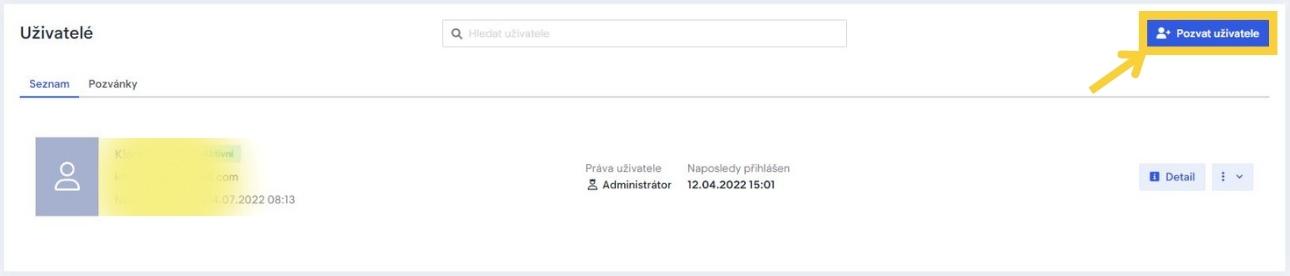
Přístupová práva lze určit ještě před tím, než někomu pošlete pozvánku. V průběhu vyplňování pozvánky totiž musíte z přednastavených rolí vybrat přístupová práva pro daného uživatele.
Pokud chcete práva určit dle vlastních potřeb, vyberte z rozevírací nabídky možnost Vlastní a pošlete dotyčné osobě pozvánku. Jakmile váš nový kolega příjme vaše pozvání, můžete mu nastavit přístupová práva k vašemu Boldem účtu.
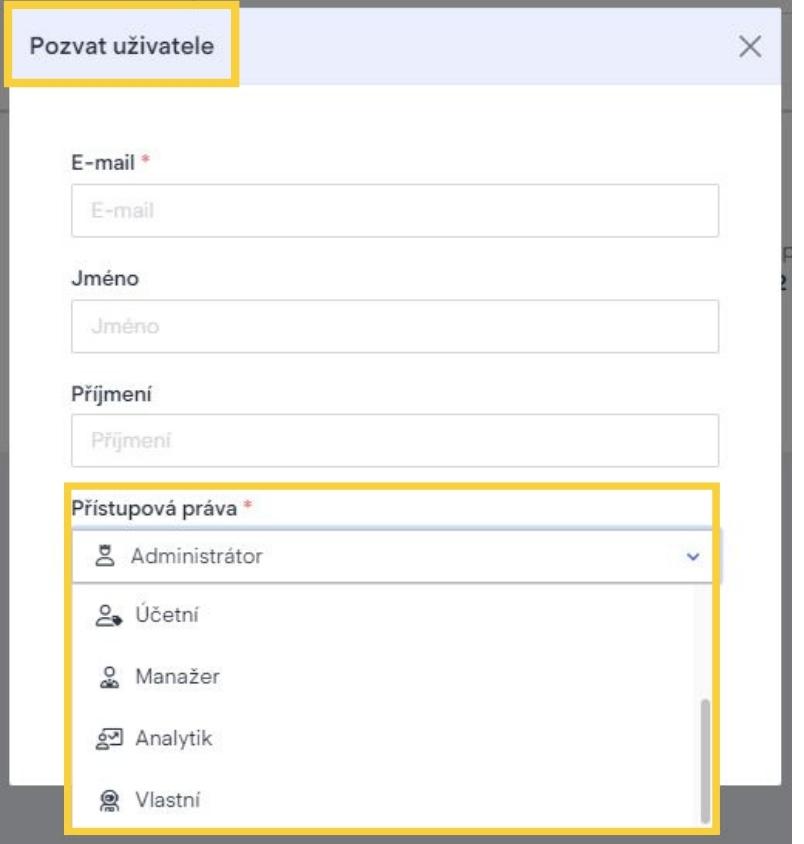
Vlastní přístupová práva u konkrétního uživatele nastavíte po kliknutí na Detail uživatele. Zobrazí se přehled uživatele a na kartě Role máte možnost určit práva k různým akcím ve vašem účtu.
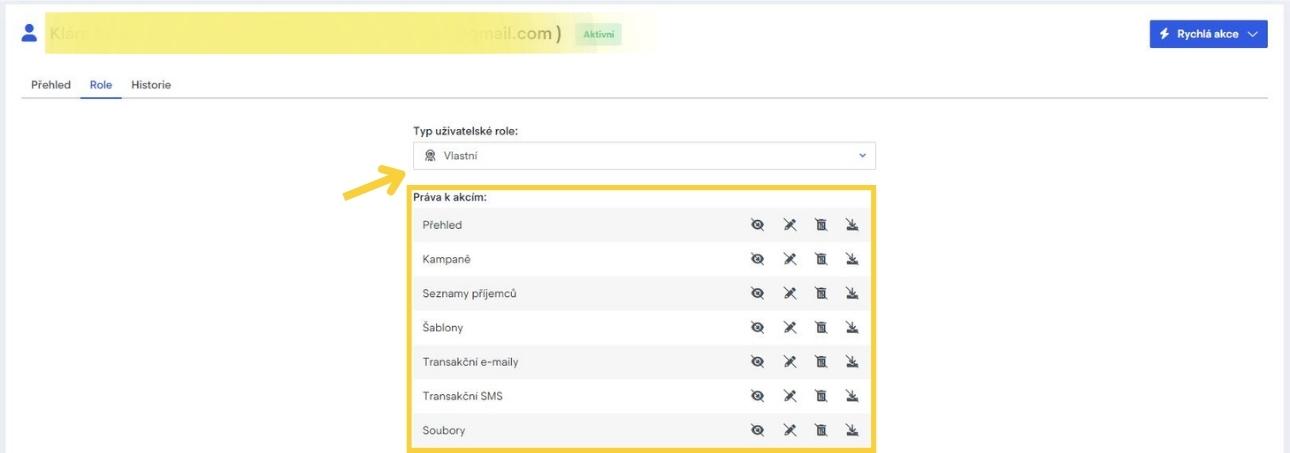
Určitě to znáte. Máte nastavený automatizovaný scénář a dříme ve vás nejistota, zda automatizace bude fungovat přesně tak, jak očekáváte. V Boldem máte možnost otestovat scénář i bez nutnosti spuštění automatizace, což vám razantně zkrátí čas při testování. Složité simulování celého scénáře hoďte tedy za hlavu.
Pojďme si tuto funkci ukázat na názorném příkladu. V účtu máme připravenou automatizaci opuštěného košíku a máme nastavené vše potřebné k tomu, abychom automatizaci mohli bez problému otestovat. To znamená, že máme propojený e-shop s účtem Boldem a ověřeno, že se údaje o objednávkách a košících propisují do systému v části Trackování.
V detailu automatizace klikneme v pravém horním rohu na tlačítko Možnosti a vybereme Otestovat automatizaci.

Otevře se nám pop-up okno. E-mail, na který bude test zaslán, je automaticky předvyplněný. Pokud jej chcete změnit, směle do toho. Jediné, co je potřeba doplnit je ID opuštěného košíku, které najdete v části Aktivita na webu.
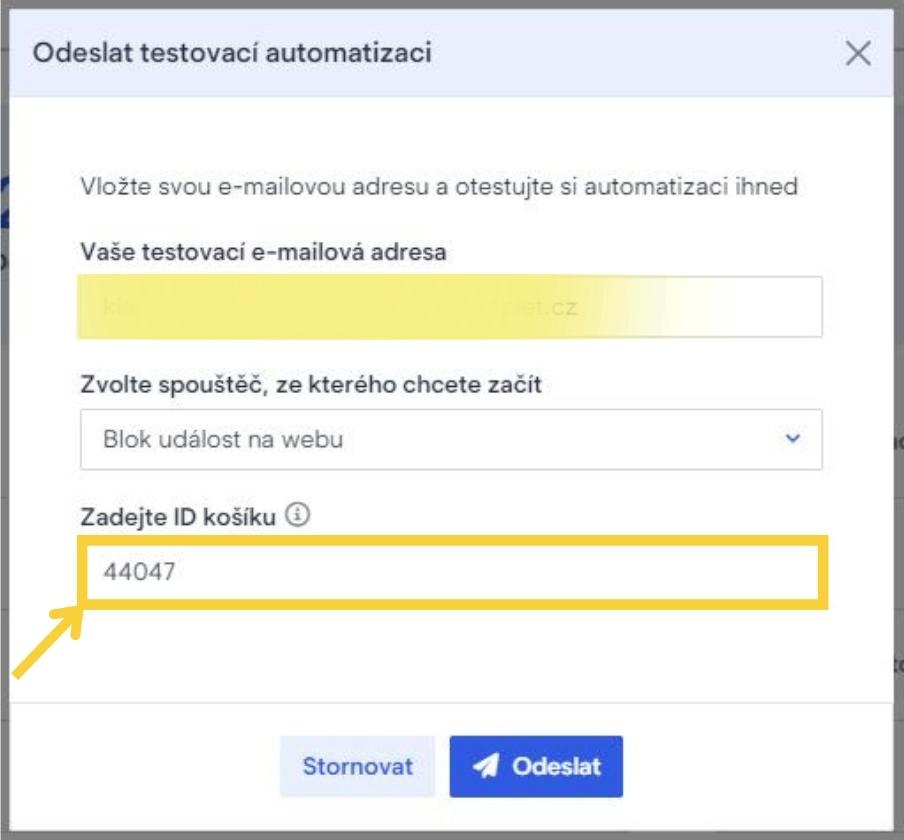
Po odeslání vám na zvolenou e-mailovou adresu přijde výsledek testovací automatizace, včetně propsaných produktů konkrétního opuštěného košíku. Za pár minut tak můžete zjistit, zda je vaše automatizace nastavena v pořádku, a pokud ano, můžete ji spustit i pro vaše zákazníky.
Zajímá vás, co všechno ještě Boldem umí? Přečtěte si další informace o tom, jak využít automatizovaný marketing ve firmách s Boldem.
Mohlo by vás zajímat:












4. prosince 2024
Zabezpečené SMTP servery Boldem zajistí spolehlivé doručení transakčních e-mailů. Mějte celý proces komunikace se zákazníky pod kontrolou
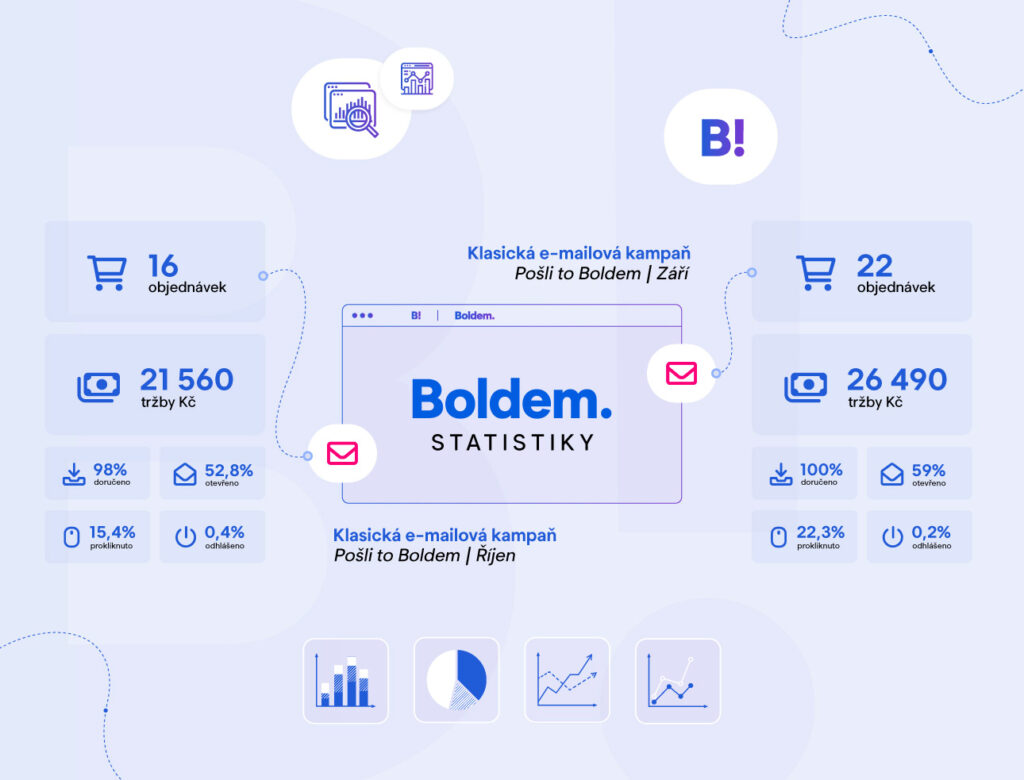
25. října 2024
Díky nové funkci máte přímo v aplikaci přehled o tržbách a všech důležitých statistikách e-mailových kampaní na jednom místě. Šetřete čas s Boldem.
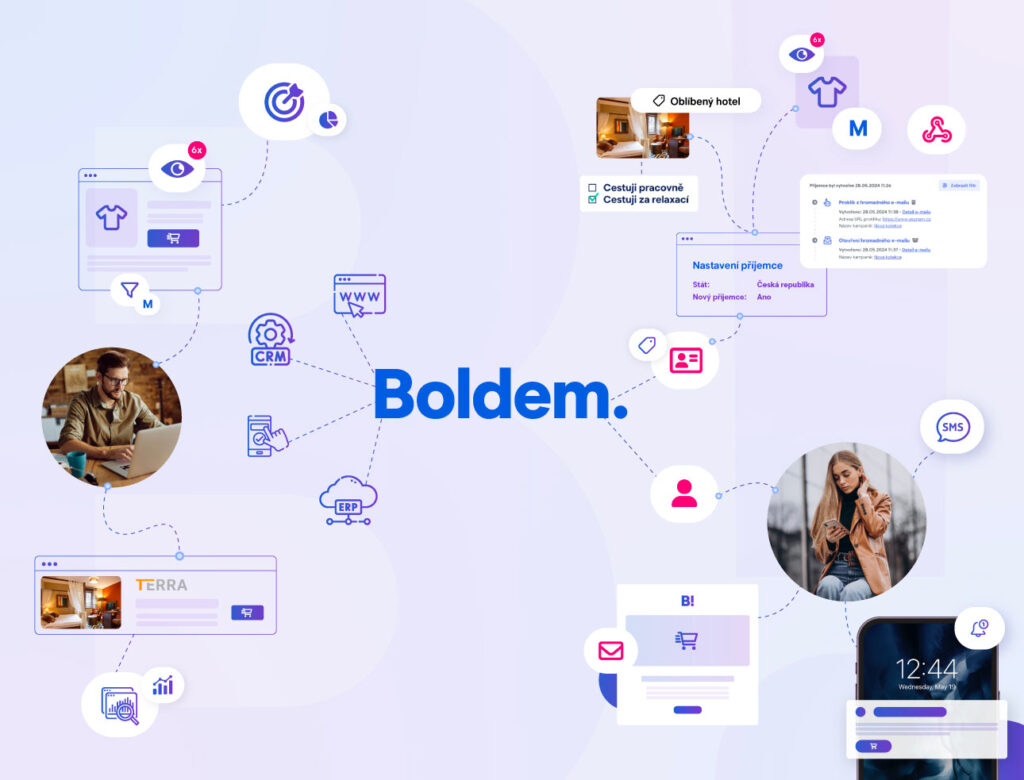
15. července 2024
Kouzelná zkratka CDP. Ostříleným markeťákům dobře známá, méně zkušení o ní už možná slyšeli, ale nedokáží si přesně představit, co se pod těmito třemi písmeny skrývá. Pojďme si tedy udělat jasno v tom, co to ta Customer Data Platform je.